 В программе Photoshop есть масса функций, значения которых мы не узнаем никогда: привычно обновляя старую версию, мы вряд ли сможем признаться, что успели попробовать все, что вложили в нее разработчики. Некоторые функции новых пакетов также мало известны и редко применяются на практике, хотя возможности у них довольно обширные. На двух таких мы и остановимся. Речь пойдет об инструменте Art History brush, который был доступен начиная с версии Photoshop 5.5, и о HDR-изображениях, которые могут быть созданы с помощью пакета Photoshop CS2.
В программе Photoshop есть масса функций, значения которых мы не узнаем никогда: привычно обновляя старую версию, мы вряд ли сможем признаться, что успели попробовать все, что вложили в нее разработчики. Некоторые функции новых пакетов также мало известны и редко применяются на практике, хотя возможности у них довольно обширные. На двух таких мы и остановимся. Речь пойдет об инструменте Art History brush, который был доступен начиная с версии Photoshop 5.5, и о HDR-изображениях, которые могут быть созданы с помощью пакета Photoshop CS2.
ART HISTORY BRUSH
Всем нам хотелось бы работать с отличными исходными файлами, но они встречаются довольно редко. Чаще бывает так, что симпатичный снимок оказался слегка не в фокусе, или он зернистый, или цвета на нем скучноваты. И всегда хочется придумать нечто, чтобы сделать его поинтереснее, так сказать, вдохнуть в него вторую жизнь. Инструмент Art History brush предоставляет уникальные возможности для этого. Однако используют его кисти крайне редко. Вторая особенность заключается в том, что установки этой кисти «по умолчанию» не делали изображение лучше в мгновение ока: к каждому случаю требовалось подобрать свои параметры, изучив инструмент в разных ситуациях. Рассмотрим самый простой вариант.
Кисти History brush и Art History brush работают со снимками состояний файла, которые делаются в палитре History. Если вы не видите такой палитры у себя в рабочем окне Photoshop, зайдите в верхней строке окна в меню Show > History и отметьте галочкой слово History. Теперь можно отредактировать изображение, соединяя только что созданную версию с более ранней, — работать как бы «сквозь время». Образно выражаясь, из картинки в настоящем вы пробираетесь в ее прошлое и соединяете все это в разных спецэффектах! Art History brush не копирует мазки буквально, но предоставляет выбор: рисовать по изображению длинными штрихами, короткими, раскладывать их «завитками» или просто следовать контурам объекта, который находится на вашей картинке.
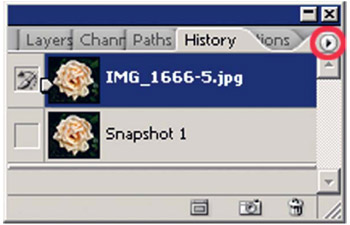 Art History brush позволяет «прорисовывать» изображение, лежащее под верхним слоем, специальными стилизованными мазками. Экспериментируя с режимом наложения кисти, можно добиться вполне приличных художественных эффектов. В данном случае посмотрим, как можно поработать с Art History brush непосредственно на чистом слое, словно на нетронутом листе бумаги. Последуем совету более опытных товарищей: зальем сначала изображение черным или белым, чтобы затем прорисовать его кистью. Таким образом удастся отследить действия нового инструмента. Чем более качественный и большой по размерам у вас файл, тем лучше будет эффект. (Не пытайтесь работать с интернет-картинками размером до 100 Кб!) По ходу эксперимента меняйте прозрачность, режим наложения и размер самой кисти. При этом начинать лучше всего с самых маленьких значений.
Art History brush позволяет «прорисовывать» изображение, лежащее под верхним слоем, специальными стилизованными мазками. Экспериментируя с режимом наложения кисти, можно добиться вполне приличных художественных эффектов. В данном случае посмотрим, как можно поработать с Art History brush непосредственно на чистом слое, словно на нетронутом листе бумаги. Последуем совету более опытных товарищей: зальем сначала изображение черным или белым, чтобы затем прорисовать его кистью. Таким образом удастся отследить действия нового инструмента. Чем более качественный и большой по размерам у вас файл, тем лучше будет эффект. (Не пытайтесь работать с интернет-картинками размером до 100 Кб!) По ходу эксперимента меняйте прозрачность, режим наложения и размер самой кисти. При этом начинать лучше всего с самых маленьких значений.
 1. Открываем файл. В первом акте нам пригодится картинка с простым узнаваемым объектом на однородном фоне, поскольку мелкие детали при обработке пропадут.
1. Открываем файл. В первом акте нам пригодится картинка с простым узнаваемым объектом на однородном фоне, поскольку мелкие детали при обработке пропадут.
2. Создайте снимок состояния. В палитре History нужно щелкнуть на треугольнике в правом верхнем углу и выбрать из списка New snapshot. В открывшемся окне выберите Merged Layers из ниспадающего меню. Нажмите ОК. Этот шаг необходим, если у открытого изображения было несколько слоев или с момента открытия вы успели его изменить (скадрировать или произвести цветокоррекцию).
 3. В палитре слоев Layers, под аналогичной кнопкой справа наверху, вызовите команду New layer и назовите новый слой, например art. Нажмите ОК.
3. В палитре слоев Layers, под аналогичной кнопкой справа наверху, вызовите команду New layer и назовите новый слой, например art. Нажмите ОК.
4. Теперь заполним этот слой. Откройте меню Edit > Fill. В первой графе, Contents, выберите белый или черный, во второй, Blending, — установите нормальный режим и 100 % непрозрачности (Opacity — 100 %). Нажмите ОК. Теперь все нижележащие слои (если их было несколько) или один первоначальный будут скрыты под верхним — белым или черным. В нашем примере верхний слой был залит черным цветом.
5. Теперь займемся набором для рисования. В вертикальной палитре инструментов найдите кисть History Brush и, удерживая мышь нажатой, вызовите другой ее подвид — Art History Brush. Теперь в палитре History активизируйте эту кисть, нажав на серый квадратик слева от значка со снимком состояния. Убедитесь, что в палитре слоев Layers именно верхний слой, который мы назвали art, является активным (он должен быть выделенным).
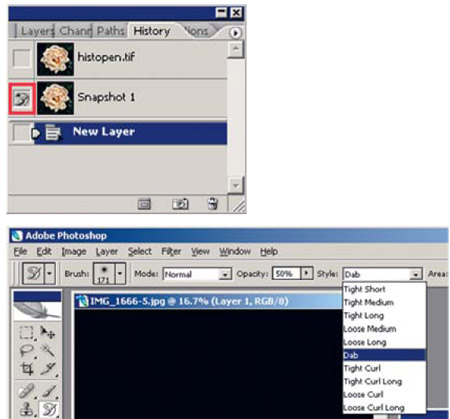 6. Выберите стиль инструмента (файл brushstyle). В меню Options стили Tight и Loose относятся к тому, насколько близко к контурам объекта будут следовать штрихи или мазки при «прорисовке». Варианты со словом Curl — это штрихи завитком. В данном примере я использовала Dab-стиль, который по эффекту примерно похож на мягкую губку. Tolerance — это совпадение с исходным цветом: чем выше установлено значение в этом окошке, тем ближе к исходным будут цвета. Area — зона, в пределах которой действует кисть, а не размер самой кисти. Чем больше зона, тем дольше будут оцифровываться мазки и обрабатываться штрихи. В случае с маломощным компьютером это ускорит время «прорисовки». Spacing («допуск») влияет на передачу мелких деталей: чем выше параметр, тем больше деталей остается.
6. Выберите стиль инструмента (файл brushstyle). В меню Options стили Tight и Loose относятся к тому, насколько близко к контурам объекта будут следовать штрихи или мазки при «прорисовке». Варианты со словом Curl — это штрихи завитком. В данном примере я использовала Dab-стиль, который по эффекту примерно похож на мягкую губку. Tolerance — это совпадение с исходным цветом: чем выше установлено значение в этом окошке, тем ближе к исходным будут цвета. Area — зона, в пределах которой действует кисть, а не размер самой кисти. Чем больше зона, тем дольше будут оцифровываться мазки и обрабатываться штрихи. В случае с маломощным компьютером это ускорит время «прорисовки». Spacing («допуск») влияет на передачу мелких деталей: чем выше параметр, тем больше деталей остается.
7. Теперь пробуйте рисовать по верхнему одноцветному слою кистью, «вытягивая» тем самым художественный вариант картинки из нижнего слоя. Имейте в виду, что на размер и качество штрихов влияют, в частности, размер и разрешение вашего изображения! Для начала всегда лучше выбрать небольшой размер кисти, чтобы привыкнуть к способу ее воздействия.

Верхний слой залит цветом, взятым с одного из лепестков, размер кисти — 50, способ прорисовки — Tight long, Area — 3 пиксела
Увеличение тонового диапазона: HDR-фотография
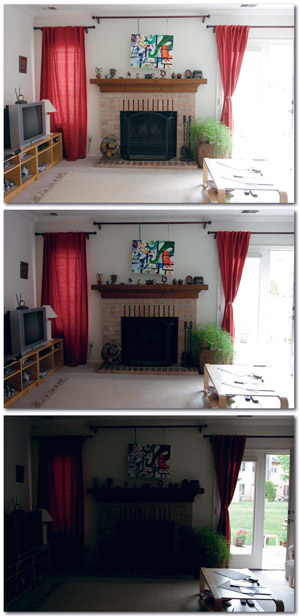 Одна из новинок Photoshop-версии CS-2 — возможность получения изображений очень большого тонального диапазона. Аббревиатура HDR переводится как «широкий динамический диапазон» и означает, что картинка вместо 8 или 16 бит на один цветовой канал будет представлена в 32 битах. С точки зрения простого смертного, это значит, что на одной фотографии будет одновременно присутствовать очень большое количество тонов, которые не умещаются ни на одном привычном «материале», будь то пленка, слайд или цифровая матрица.
Одна из новинок Photoshop-версии CS-2 — возможность получения изображений очень большого тонального диапазона. Аббревиатура HDR переводится как «широкий динамический диапазон» и означает, что картинка вместо 8 или 16 бит на один цветовой канал будет представлена в 32 битах. С точки зрения простого смертного, это значит, что на одной фотографии будет одновременно присутствовать очень большое количество тонов, которые не умещаются ни на одном привычном «материале», будь то пленка, слайд или цифровая матрица.
HDR-форматы были изначально придуманы для создания спецэффектов в программах трехмерной графики, и только потом ими заинтересовались фотографы. HDR-формат дает возможность зафиксировать и показать полную шкалу тонов той сцены, которую мы видим перед объективом, всю гамму, которую сразу не способен увидеть даже человеческий глаз, не говоря уже о матрице цифровой камеры или фотопленке. В LDR-изображениях низкого диапазона (8- и 16-битных, к которым мы все привыкли) максимальное тоновое значение белого — 255. Это белый цвет монитора или листа писчей бумаги. Изображение из 32 бит практически не имеет предельной планки: там вполне может отображаться тональная разница между белой бумагой и белым цветом яркого солнца. Гибкость HDR-функции позволяет передавать цвета из слишком затененных зон изображения, в которых LDR-картинки эту информацию теряют. Например, на снимке плохо освещенной комнаты многие цвета могут оказаться за пределами 50 % серого. Это означает что половина цветового диапазона будет безнадежно потеряна. В 32 бит есть набор цветов, который вы можете определить, но сами цвета не ограничены, не теряются, так что в каждом таком изображении вам доступен полный цветовой диапазон.
Не стоит надеяться, что Photoshop возьмет и вытащит эти цвета из ниоткуда, словно кролика из шляпы. Чтобы объединить столько тонов на одной картинке, фотографу придется сделать несколько одинаковых кадров с разным уровнем экспозиции. Чтобы изображения совпали потом по контурам, надо будет воспользоваться штативом или поставить камеру на твердую поверхность. Слишком много возни, думаете вы? Но это еще не все, есть и другие подводные камни.
1. Большинство мониторов вообще не способно правильно передать весь набор тонов 32-битного изображения.
2. Человеческий глаз не в состоянии воспринимать столько оттенков сразу: глаз адаптируется только с течением времени, то есть финальный результат на снимке вы можете только спрогнозировать.
3. Даже разные установки RAW-файлов не помогут обмануть Photoshop — все равно придется сделать несколько отдельных кадров. Точнее, по сюжету одинаковых, но с разными показателями диафрагмы-выдержки. Тут нам, кстати, очень пригодится функция экспобрекетинга — последовательной съемки трех кадров с разными показателями экспозиции, но об этом чуть позже.
4. Для того чтобы напечатать или как-то обработать изображение, придется перевести его обратно в 8- или 16-битное.
Способ получения HDR-картинки для фотографа один: слияние нескольких снимков специальной командой Merge to HDR. В итоге процесс получается гораздо более контролируемым и гибким, чем просто сведение вместе кадров с разной экспозицией.
Правила получения качественных результатов такие:
1. Минимум — это два-три идентичных кадра, снятые с разницей в ступень экспозиции. В крайнем случае можно обойтись двумя кадрами, но, в принципе, чем больше их, тем лучше.
2. Разница более чем в ступень между снимками вызывает образование контрастных контуров, так называемую постеризацию, поэтому вносите разницу экспозиции в полступени-ступень.
3. Начните с небольшой пересвеченности (с «переэкспозиции»), а затем уменьшайте ее, пока снимки не станут почти темными.
4. Снимать следует со штатива, чтобы контуры объектов совпадали. Если штатива под рукой нет, попробуйте найти точку опоры или сделать три кадра подряд, пользуясь системой автоматического экспобрекетинга; во многих непрофессиональных камерах она уже есть. Если вы не знаете, как работает ваша камера, прочитайте инструкцию или зайдите на фотографические форумы в Интернете, чтобы задать вопрос.
5. Движущиеся объекты будут на финальном HDR-снимке выглядеть смазанными тенями или призраками. Плюс это или минус — судить фотографу, но, с точки зрения идеалиста, подвижные объекты лучше в кадр не включать. Лучше всего поупражняться на интерьерах, тем более что в большинстве из них проблем с контрастной освещенностью хватает.
6. Если вы снимаете в RAW-формате, нужно выключить его автоматические установки.
Перевод снимков в режим HDR происходит так:
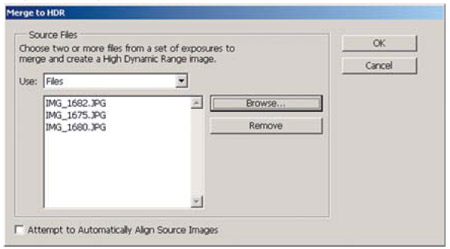 1. Нужно зайти в Photoshop в меню File > Automate > Merge to HDR. На этом этапе под кнопкой Browse надо найти и выбрать те файлы, которые подлежат слиянию.
1. Нужно зайти в Photoshop в меню File > Automate > Merge to HDR. На этом этапе под кнопкой Browse надо найти и выбрать те файлы, которые подлежат слиянию.
Здесь нужно сделать одно замечание: если файлы не совсем совпадают по контурам — например, в случае съемки без штатива, с руки, — можно попробовать совместить их, поставив галочку в левом нижнем углу окна. Эта функция называется Attempt to Automatically Align Source Images («попытка автоматического выравнивания»). Просчитывается «слияние» долго, но результат бывает очень неплохой. Теперь, после того как все файлы выбраны, нажимаем ОК.
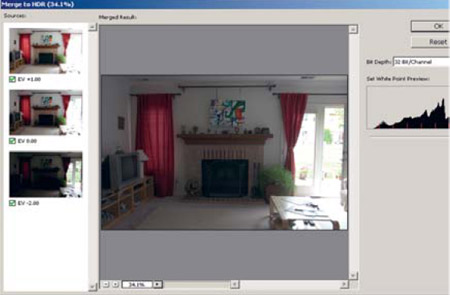 2. В открывшемся окне слева будут висеть рядком изображения-источники (можно добавлять или уничтожать их, снимая или возвращая значок-галочку).
2. В открывшемся окне слева будут висеть рядком изображения-источники (можно добавлять или уничтожать их, снимая или возвращая значок-галочку).
В разделе Bit depth можно задать желаемую глубину цвета — 32, 16 или 8. Оставляем 32. В разделе Set white point preview устанавливается точка белого на снимке, которая соответствовала бы точке белого на мониторе. Затем нажимаем ОК. Если после всего этого качество изображения вас не устроило, не сдавайтесь: это еще не все. Преобразить картинку мы сможем и на этапе конвертации.
Для перевода мощного многобитного изображения в 16- или 8-битное зайдем в меню Image > Mode > 16 или 8 б. В окне HDR-конверсии нужно выбрать один из четырех методов. Рассмотрим пока два.
1. Наиболее понятный путь для фотографа — это Exposure and Gamma, который открывается по умолчанию.
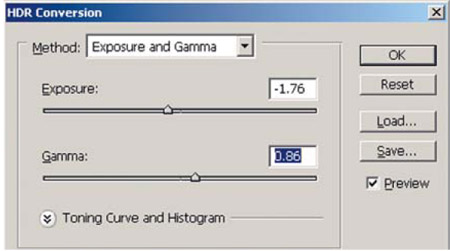 Первый параметр в открывшемся окне «отвечает» за экспозицию. Увеличение числа на этой линии дает эффект передержки, высветляет кадр, уменьшение — затемняет. Второй, Gamma, влияет на соотношение света и теней, на «контраст», если можно так выразиться. Проверить это можно следующим образом: представим, что в итоге мы получили HDR-картинку, которая выглядит слишком серой, «недодержаной». Показатель экспозиции можно поднять настолько, насколько позволяют света изображения, но тени при этом получаются тоже слишком светлыми. Теперь можно уменьшить показатели Gamma, сдвигая курсор влево. Так удастся затемнить тени, не затрагивая при этом свет.
Первый параметр в открывшемся окне «отвечает» за экспозицию. Увеличение числа на этой линии дает эффект передержки, высветляет кадр, уменьшение — затемняет. Второй, Gamma, влияет на соотношение света и теней, на «контраст», если можно так выразиться. Проверить это можно следующим образом: представим, что в итоге мы получили HDR-картинку, которая выглядит слишком серой, «недодержаной». Показатель экспозиции можно поднять настолько, насколько позволяют света изображения, но тени при этом получаются тоже слишком светлыми. Теперь можно уменьшить показатели Gamma, сдвигая курсор влево. Так удастся затемнить тени, не затрагивая при этом свет.
2. Второй метод — это Local adaptation, который выбирается вместо Exposure and Gamma в ниспадающем меню нажатием на стрелочку справа. Этот способ связан в основном с тональными кривыми, Curves, которые уже должны были стать хорошо знакомым инструментом для каждого «цифрового» фотографа. Если вы привыкли работать с кривыми, безусловно стоит выбирать именно этот способ конвертации как наиболее гибкий. Если нет, то первого метода будет вполне достаточно. (Поставить рядом файлы HDRgamma и HDRcurves с подписями: «Преобразование с помощью Gamma and Exposure», «Преобразование через Local adaptation с помощью кривых».)
HDR-фотография особенно хороша для экспериментов с контрастными сюжетами: со съемками архитектуры или интерьеров, пейзажей, натюрмортов. В данном примере попытка выровнять глубокие тени в левой части комнаты и яркое освещение из окна. Для этого понадобились три исходных кадра.
Фантастические возможности, которые открывает функция HDR, осложняются только одним: пересчет всех манипуляций основательно загружает ресурсы компьютера, поэтому владельцам маломощных машин придется проявить терпение. C другой стороны, в их распоряжении остаются тайны других версий Photoshop. Как показывает практика, наличие последней версии программы еще не сделало никого гением. А познакомиться поближе с возможностями всех выпущенных версий Photoshop можно на сайте его создателей —
www.adobeevangelists.com.
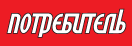
 В программе Photoshop есть масса функций, значения которых мы не узнаем никогда: привычно обновляя старую версию, мы вряд ли сможем признаться, что успели попробовать все, что вложили в нее разработчики. Некоторые функции новых пакетов также мало известны и редко применяются на практике, хотя возможности у них довольно обширные. На двух таких мы и остановимся. Речь пойдет об инструменте Art History brush, который был доступен начиная с версии Photoshop 5.5, и о HDR-изображениях, которые могут быть созданы с помощью пакета Photoshop CS2.
В программе Photoshop есть масса функций, значения которых мы не узнаем никогда: привычно обновляя старую версию, мы вряд ли сможем признаться, что успели попробовать все, что вложили в нее разработчики. Некоторые функции новых пакетов также мало известны и редко применяются на практике, хотя возможности у них довольно обширные. На двух таких мы и остановимся. Речь пойдет об инструменте Art History brush, который был доступен начиная с версии Photoshop 5.5, и о HDR-изображениях, которые могут быть созданы с помощью пакета Photoshop CS2. 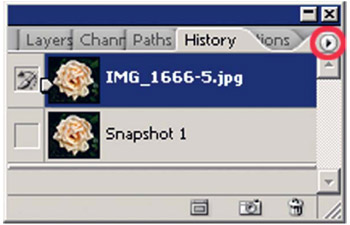 Art History brush позволяет «прорисовывать» изображение, лежащее под верхним слоем, специальными стилизованными мазками. Экспериментируя с режимом наложения кисти, можно добиться вполне приличных художественных эффектов. В данном случае посмотрим, как можно поработать с Art History brush непосредственно на чистом слое, словно на нетронутом листе бумаги. Последуем совету более опытных товарищей: зальем сначала изображение черным или белым, чтобы затем прорисовать его кистью. Таким образом удастся отследить действия нового инструмента. Чем более качественный и большой по размерам у вас файл, тем лучше будет эффект. (Не пытайтесь работать с интернет-картинками размером до 100 Кб!) По ходу эксперимента меняйте прозрачность, режим наложения и размер самой кисти. При этом начинать лучше всего с самых маленьких значений.
Art History brush позволяет «прорисовывать» изображение, лежащее под верхним слоем, специальными стилизованными мазками. Экспериментируя с режимом наложения кисти, можно добиться вполне приличных художественных эффектов. В данном случае посмотрим, как можно поработать с Art History brush непосредственно на чистом слое, словно на нетронутом листе бумаги. Последуем совету более опытных товарищей: зальем сначала изображение черным или белым, чтобы затем прорисовать его кистью. Таким образом удастся отследить действия нового инструмента. Чем более качественный и большой по размерам у вас файл, тем лучше будет эффект. (Не пытайтесь работать с интернет-картинками размером до 100 Кб!) По ходу эксперимента меняйте прозрачность, режим наложения и размер самой кисти. При этом начинать лучше всего с самых маленьких значений. 1. Открываем файл. В первом акте нам пригодится картинка с простым узнаваемым объектом на однородном фоне, поскольку мелкие детали при обработке пропадут.
1. Открываем файл. В первом акте нам пригодится картинка с простым узнаваемым объектом на однородном фоне, поскольку мелкие детали при обработке пропадут. 3. В палитре слоев Layers, под аналогичной кнопкой справа наверху, вызовите команду New layer и назовите новый слой, например art. Нажмите ОК.
3. В палитре слоев Layers, под аналогичной кнопкой справа наверху, вызовите команду New layer и назовите новый слой, например art. Нажмите ОК.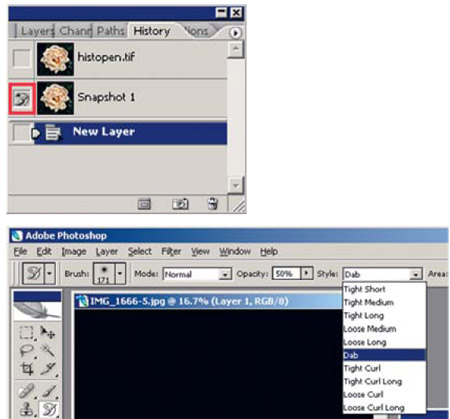 6. Выберите стиль инструмента (файл brushstyle). В меню Options стили Tight и Loose относятся к тому, насколько близко к контурам объекта будут следовать штрихи или мазки при «прорисовке». Варианты со словом Curl — это штрихи завитком. В данном примере я использовала Dab-стиль, который по эффекту примерно похож на мягкую губку. Tolerance — это совпадение с исходным цветом: чем выше установлено значение в этом окошке, тем ближе к исходным будут цвета. Area — зона, в пределах которой действует кисть, а не размер самой кисти. Чем больше зона, тем дольше будут оцифровываться мазки и обрабатываться штрихи. В случае с маломощным компьютером это ускорит время «прорисовки». Spacing («допуск») влияет на передачу мелких деталей: чем выше параметр, тем больше деталей остается.
6. Выберите стиль инструмента (файл brushstyle). В меню Options стили Tight и Loose относятся к тому, насколько близко к контурам объекта будут следовать штрихи или мазки при «прорисовке». Варианты со словом Curl — это штрихи завитком. В данном примере я использовала Dab-стиль, который по эффекту примерно похож на мягкую губку. Tolerance — это совпадение с исходным цветом: чем выше установлено значение в этом окошке, тем ближе к исходным будут цвета. Area — зона, в пределах которой действует кисть, а не размер самой кисти. Чем больше зона, тем дольше будут оцифровываться мазки и обрабатываться штрихи. В случае с маломощным компьютером это ускорит время «прорисовки». Spacing («допуск») влияет на передачу мелких деталей: чем выше параметр, тем больше деталей остается.
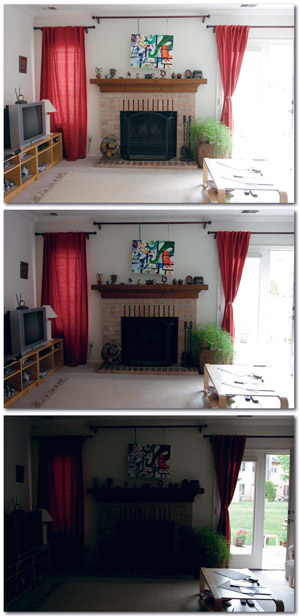 Одна из новинок Photoshop-версии CS-2 — возможность получения изображений очень большого тонального диапазона. Аббревиатура HDR переводится как «широкий динамический диапазон» и означает, что картинка вместо 8 или 16 бит на один цветовой канал будет представлена в 32 битах. С точки зрения простого смертного, это значит, что на одной фотографии будет одновременно присутствовать очень большое количество тонов, которые не умещаются ни на одном привычном «материале», будь то пленка, слайд или цифровая матрица.
Одна из новинок Photoshop-версии CS-2 — возможность получения изображений очень большого тонального диапазона. Аббревиатура HDR переводится как «широкий динамический диапазон» и означает, что картинка вместо 8 или 16 бит на один цветовой канал будет представлена в 32 битах. С точки зрения простого смертного, это значит, что на одной фотографии будет одновременно присутствовать очень большое количество тонов, которые не умещаются ни на одном привычном «материале», будь то пленка, слайд или цифровая матрица.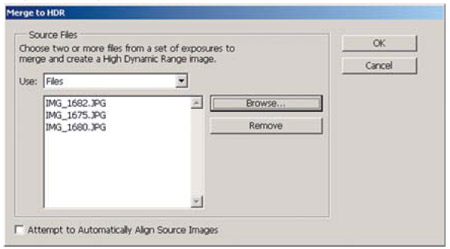 1. Нужно зайти в Photoshop в меню File > Automate > Merge to HDR. На этом этапе под кнопкой Browse надо найти и выбрать те файлы, которые подлежат слиянию.
1. Нужно зайти в Photoshop в меню File > Automate > Merge to HDR. На этом этапе под кнопкой Browse надо найти и выбрать те файлы, которые подлежат слиянию. 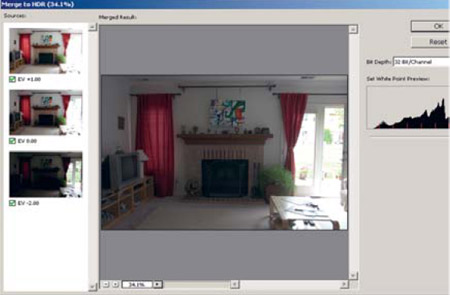 2. В открывшемся окне слева будут висеть рядком изображения-источники (можно добавлять или уничтожать их, снимая или возвращая значок-галочку).
2. В открывшемся окне слева будут висеть рядком изображения-источники (можно добавлять или уничтожать их, снимая или возвращая значок-галочку).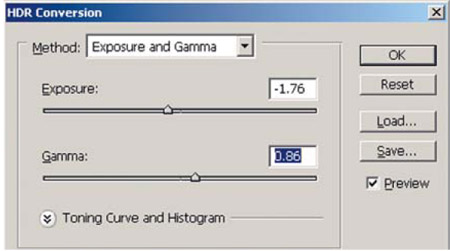 Первый параметр в открывшемся окне «отвечает» за экспозицию. Увеличение числа на этой линии дает эффект передержки, высветляет кадр, уменьшение — затемняет. Второй, Gamma, влияет на соотношение света и теней, на «контраст», если можно так выразиться. Проверить это можно следующим образом: представим, что в итоге мы получили HDR-картинку, которая выглядит слишком серой, «недодержаной». Показатель экспозиции можно поднять настолько, насколько позволяют света изображения, но тени при этом получаются тоже слишком светлыми. Теперь можно уменьшить показатели Gamma, сдвигая курсор влево. Так удастся затемнить тени, не затрагивая при этом свет.
Первый параметр в открывшемся окне «отвечает» за экспозицию. Увеличение числа на этой линии дает эффект передержки, высветляет кадр, уменьшение — затемняет. Второй, Gamma, влияет на соотношение света и теней, на «контраст», если можно так выразиться. Проверить это можно следующим образом: представим, что в итоге мы получили HDR-картинку, которая выглядит слишком серой, «недодержаной». Показатель экспозиции можно поднять настолько, насколько позволяют света изображения, но тени при этом получаются тоже слишком светлыми. Теперь можно уменьшить показатели Gamma, сдвигая курсор влево. Так удастся затемнить тени, не затрагивая при этом свет.









Комментарии